Blender IKKINOMI は以下に移動しました。
3秒後に新しいページへ移動します。
自動的に移動しない場合は、お手数ですが以下をクリックしてください。
Blender IKKINOMI pages have moved to a new location.
he page will redirect in 3 seconds.
If it doesn't, please click the link below.
2023-11-18
13
画面の分割・画面セット
目次
画面を分割する
各画面の四隅をどれかドラッグすると画面を分割して増やすことができます。
四隅にマウスカーソルを合わせると、マウスカーソルが十字に変わります。そのエリアでドラッグできます。
もうすでにこれを試してみたかもしれません。 そして、下図のようになって困っている人も多いのではないでしょうか。
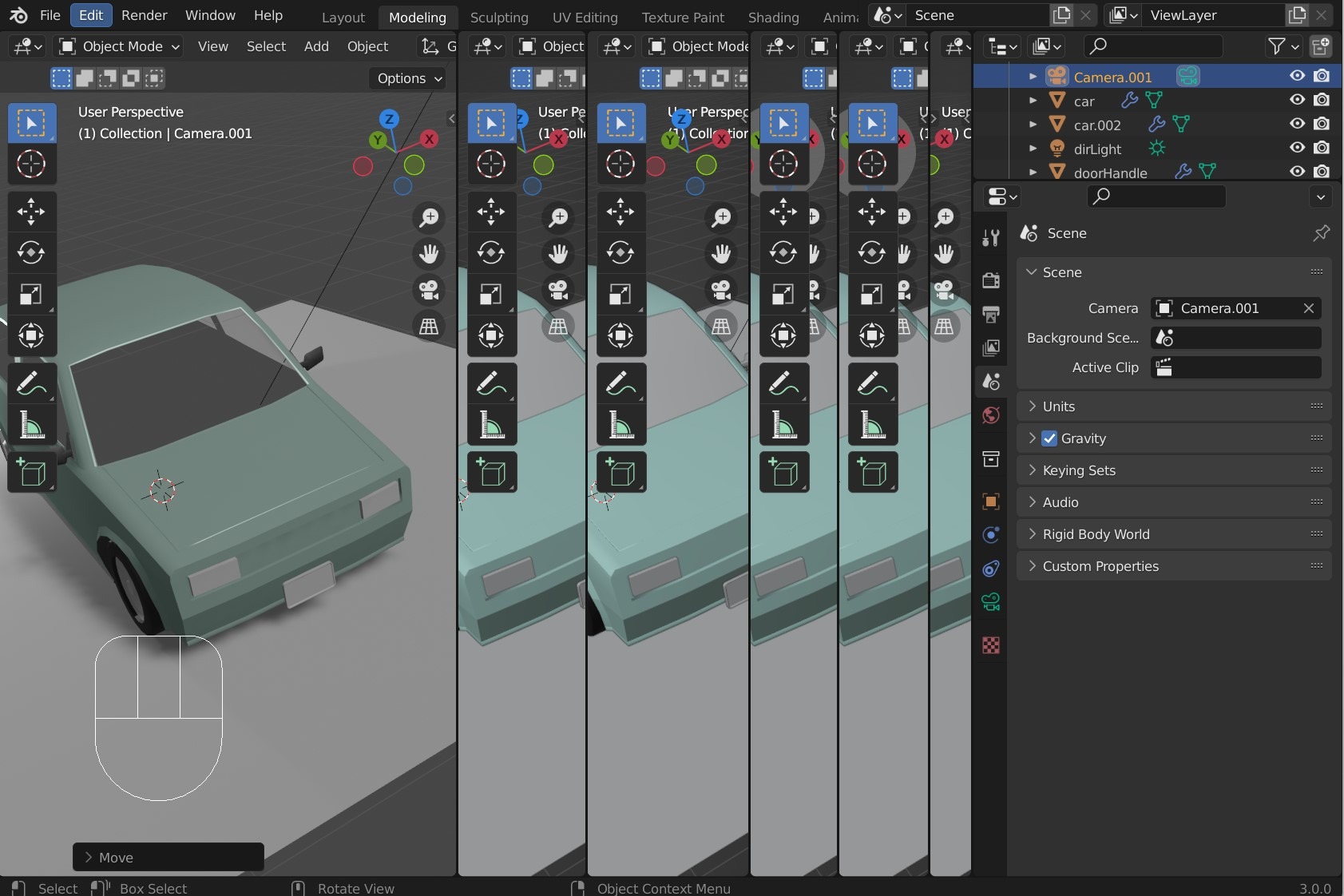
増やしてしまった画面は、開いた方向と反対の方向にドラッグすることで閉じることができます。
うまく閉じれないときは、たいてい左右(縦横)の画面数が違う場合です。 一度隣り合う画面エリアを同じ数の分割数まで閉じてからだと、うまくいきます。 画面を縦にはだいたい二つに割るくらいにとどめるのがいいですね。
分けた画面それぞれに何を表示するかは、下図の赤丸でえらびます。
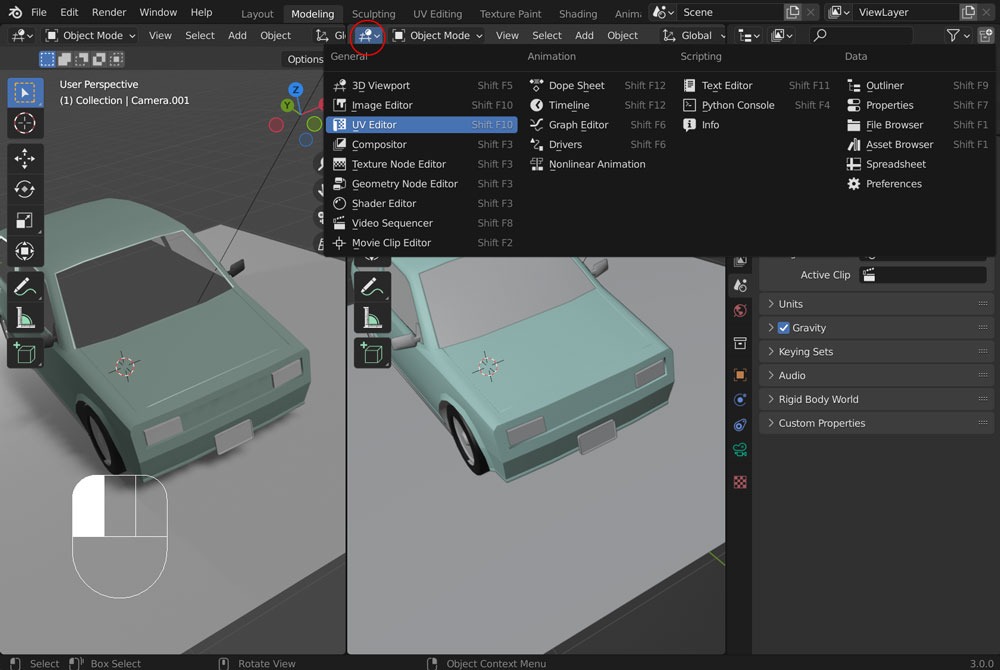
画面セットを選ぶ
ここまでは、自分で画面を分割して、新しい作業画面をつくりました。 でも、あらかじめ用意されている画面セットを使えば、簡単に適した画面にジャンプすることができます。
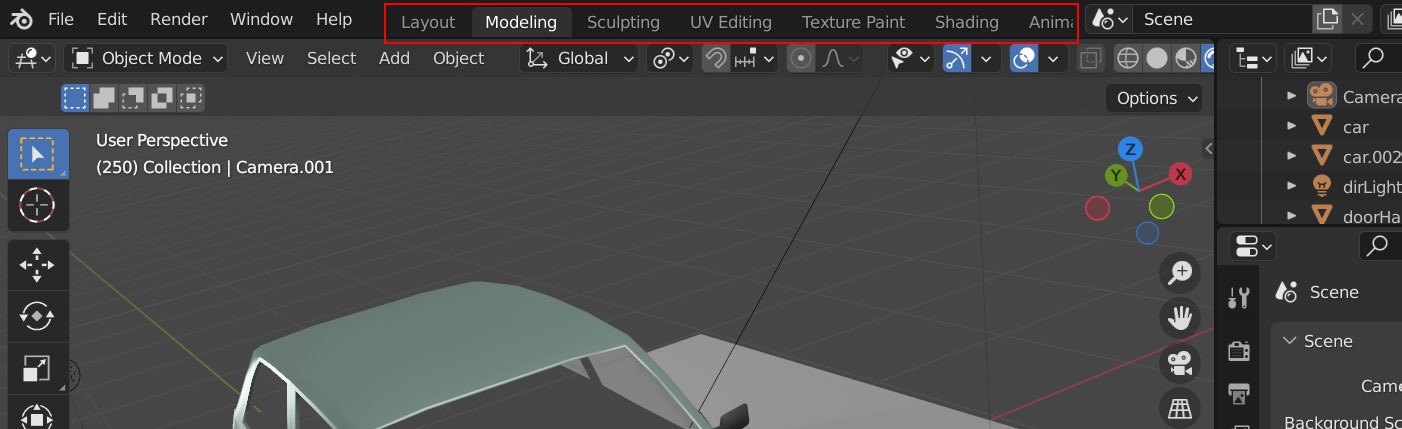
さて、ここまででほとんどのユーザーインターフェイスめぐりが終わったも同然です。
次は、いよいよ実際のモデリングにいきましょう。
-
6
まとめ体操1
-
13
画面の分割・画面セット
-
29
Meshの編集(Jキー)
-
30
Meshの編集(Fキー)
-
31
シーンの準備(おさらい)
-
32
レンダリング
-
35
マテリアルの共有